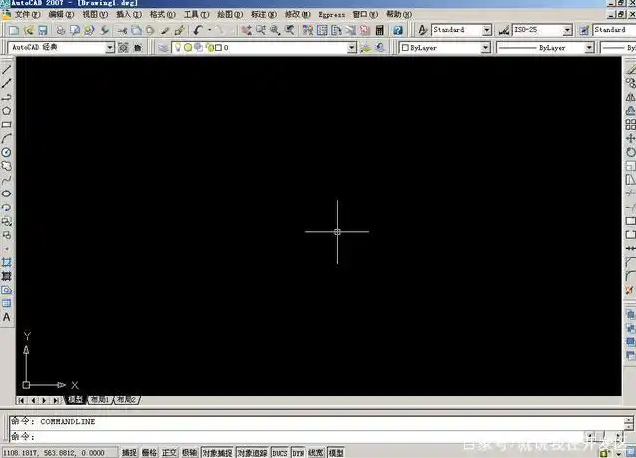手机连接电脑查看AutoCAD许可的操作步骤
一、准备工作:建立手机与电脑的连接要让手机查看电脑中的AutoCAD许可信息,首先需要将两者通过有线或无线方式连接,确保手机能访问电脑的文件系统或远程桌面。常见方法如下:
有线连接(推荐稳定)
使用手机数据线(如USB-C、Lightning)连接电脑,选择“文件传输”模式(部分手机需手动切换至“MTP”或“PTP”模式),使手机作为U盘被电脑识别。
无线连接(便捷但依赖网络)
Wi-Fi直连:通过手机热点功能或电脑连接手机热点,实现同一局域网内的无线连接。
USB-Tethering:用数据线连接手机与电脑,开启手机的“USB网络共享”功能,让电脑通过手机网络上网。
远程桌面连接(需电脑开启远程访问)
若电脑不在身边,可通过手机安装远程桌面APP(如Microsoft Remote Desktop、TeamViewer),输入电脑的IP地址和账号密码,远程控制电脑查看许可。
二、在电脑上查看AutoCAD许可信息连接完成后,需先在电脑上打开AutoCAD并获取许可详情,再将信息同步至手机。具体步骤如下:
打开AutoCAD软件
双击电脑桌面的AutoCAD图标,启动软件(若未安装,需先从Autodesk官网下载正版授权版本)。
进入“关于”界面
点击顶部菜单栏的帮助选项,选择关于AutoCAD(不同版本位置可能略有差异,可通过搜索框输入“关于”快速查找)。
查看许可详情
在“关于”窗口中,点击产品信息或管理许可按钮(部分版本需输入管理员权限),即可查看以下关键信息:
序列号:软件的唯一标识,用于激活。
许可行为:显示“永久”“试用”“过期”等状态(“永久”表示已激活,“试用”表示未激活或试用期未过)。
产品密钥:激活时需要输入的验证码(部分版本隐藏,需通过“管理许可”查看)。
三、将电脑中的许可信息同步至手机获取电脑中的许可信息后,可通过以下方式让手机查看:
直接读取文件(有线连接适用)
AutoCAD的许可信息通常存储在电脑的特定文件夹中(如Windows系统的C:\ProgramData\FLEXnet Publisher或C:\Users\用户名\AppData\Roaming\Autodesk),手机连接电脑后,可通过文件管理APP(如手机自带的“文件管理”或第三方APP如ES文件浏览器)导航至该文件夹,查看adsklicensing.log或license.info等文件(需开启手机查看隐藏文件的权限)。
截图或复制信息(无线/有线均适用)
在电脑上查看许可信息后,可通过截图功能(Windows系统按Win+Shift+S,Mac系统按Command+Shift+3)截取“产品信息”窗口,通过微信、QQ等社交软件发送至手机;或直接复制许可信息(如序列号、许可行为),粘贴至手机的备忘录或聊天窗口中。
远程桌面查看(远程连接适用)
若使用远程桌面控制电脑,可直接在远程桌面界面中操作电脑查看许可信息,无需额外同步(手机屏幕会实时显示电脑画面)。
注意事项权限设置:手机连接电脑时,需确保电脑允许手机访问文件系统(如Windows系统需在“设备管理器”中安装手机驱动,Mac系统需信任连接的手机)。
版本兼容性:不同版本的AutoCAD(如2017、2023),“关于”界面和许可查看路径可能略有差异,但核心逻辑一致(通过“帮助”→“关于”→“产品信息”获取信息)。
信息安全:同步许可信息时,避免将敏感信息(如序列号、产品密钥)泄露给无关人员,建议通过加密软件(如微信加密聊天)传输。
通过上面步骤,手机即可连接电脑并查看AutoCAD的许可信息,确认软件是否已激活及许可状态。